Как настроить и встроить Календарь Google на любую веб-страницу
Много раз вам может понадобиться показать другим людям что-то в Календаре Google(Google Calendar) . Это может быть ваше плотное расписание, конкретный календарь, повестки дня и т. д. Если это так, вы можете встроить Календарь Google на любую веб(embed Google Calendar on any webpage) -страницу с помощью этого руководства.
Существует два основных способа поделиться своим Календарем Google(Google Calendar) . Во- первых(First) , вы можете использовать «Общедоступный URL», чтобы показать свой календарь. Во- вторых(Second) , вы можете скопировать код и вставить его на веб-страницу. Хотя первый способ кажется более удобным, второй удобен, когда вам нужно поделиться календарем на странице блога.
Календарь Google(Google Calendar) имеет встроенную опцию, которая позволяет пользователям копировать код для встраивания на веб-страницу. Вот что вам нужно сделать.
Встроить Календарь Google(Embed Google Calendar) на любую веб-страницу
Чтобы встроить Календарь Google(Google Calendar) на любую веб-страницу, выполните следующие действия.
- Войдите в свою учетную запись Календаря Google(Google Calendar)
- Откройте настройки календаря Google.
- Перейти на страницу настроек календаря
- Скопируйте код для вставки
- Вставьте его на веб-страницу.
Сначала вам нужно войти в свою учетную запись Google Calendar . Вы можете посетить веб-сайт calendar.google.com и ввести свои учетные данные Gmail . После этого нажмите кнопку настроек шестеренки, которая отображается в верхней части навигации, и выберите параметр(Settings) «Настройки ».
Теперь вы должны найти заголовок « Настройки для моих календарей(Settings for my calendars) » . Под этим заголовком вы можете увидеть все календари, и вам нужно выбрать календарь, который вы хотите встроить на веб-страницу. По умолчанию следует выбрать параметр « Настройки календаря ».(Calendar settings )
Теперь прокрутите вниз, пока не увидите заголовок « Интеграция календаря ». (Integrate calendar)Вместо прокрутки вниз вы можете напрямую щелкнуть параметр « Интегрировать календарь ».(Integrate calendar )
Под этим заголовком есть две вещи: общедоступный URL(Public URL) -адрес этого календаря(calendar ) и код для встраивания.( Embed code.)
Вам нужно скопировать код(Embed code) для вставки и вставить его на веб-страницу, где вы хотите его отобразить.
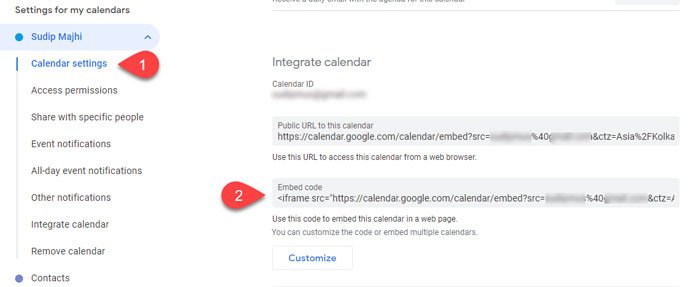
По умолчанию он показывает все, включая значок печати, дату, заголовок, кнопки навигации и т. д. Однако, если вы хотите что-то скрыть, вам нужно нажать кнопку « Настроить(Customize ) » . Теперь вы должны получить все возможности для настройки множества вещей, таких как:
- Показать или скрыть определенные элементы, такие как заголовок, кнопки навигации, часовой пояс, дату, значок печати, вкладки и т. д.
- Изменить высоту и ширину
- Изменить цвет фона
- Показать или скрыть границу
- Изменить вид по умолчанию
- Изменить часовой пояс

Настроив все в соответствии с вашими требованиями, вы можете скопировать код(Embed code) для вставки и вставить его на веб-страницу, где вы хотите отобразить календарь.
Вот и все! Я надеюсь, что это пошаговое руководство будет для вас полезным.
Related posts
Как добавить и использовать несколько Time Zones в Google Calendar
Add Read-Write access до Google Calendar на молнии Thunderbird
Best бесплатно Google Calendar альтернативы Windows PC
Как синхронизировать Outlook Calendar с Google Calendar
Как подключить Google Calendar до Slack, Zoom and Microsoft Teams
Stop Outlook от автоматической добавления событий Calendar из электронных писем
Что делать, если Календарь Google не синхронизируется
Как Microsoft, чтобы сделать Google Calendar Integration Works
Desktop.Calendar.Tray.OK является основным Calendar app для Windows
Изменение Calendar date в BIOS не работает
Как создавать и управлять событием в Google Calendar на Windows 10
Как Sync Google Calendar с Outlook
Display Outlook Calendar & Tasks на Windows desktop с DeskTask
Как создавать и добавить Holidays на Outlook Calendar
Как использовать уведомления Календаря Google для поддержки атомарных привычек
Best Free Calendar apps для Windows 11/10
Mail and Calendar app freezes, вылетает или не работает в Windows 11/10
Как использовать Google Family Calendar, чтобы сохранить ваш Family на Time
Как отображать две зоны Time в Outlook Calendar
10 советов по календарю Google, чтобы уменьшить стресс от расписания
